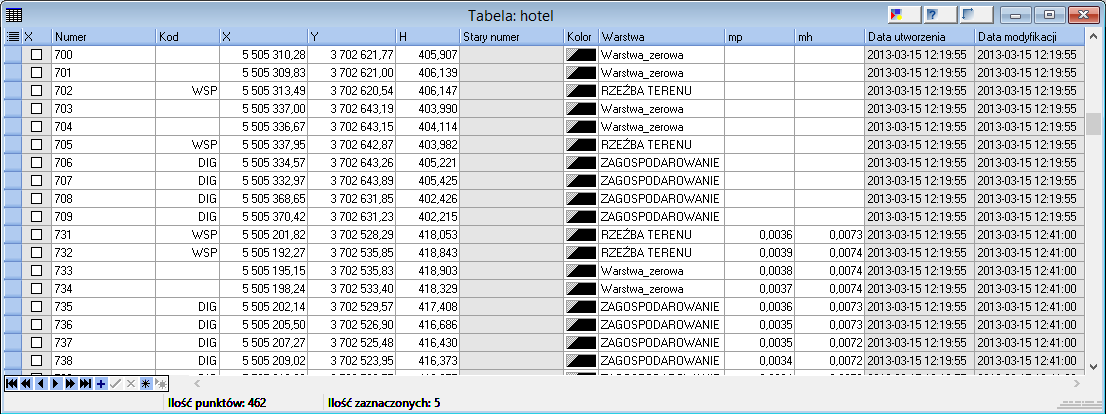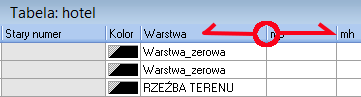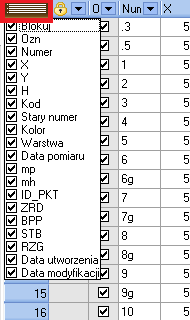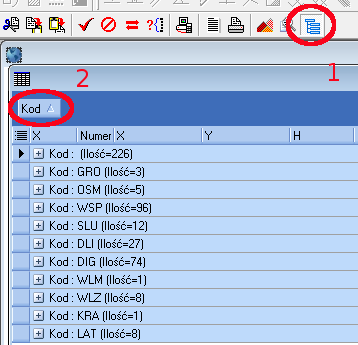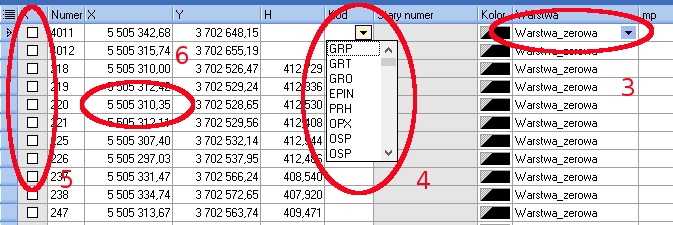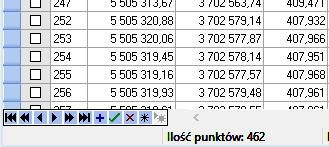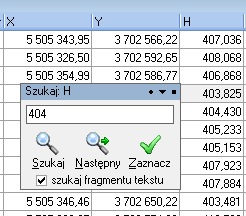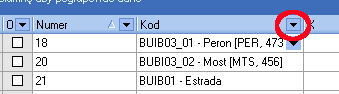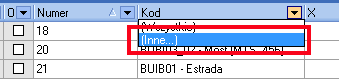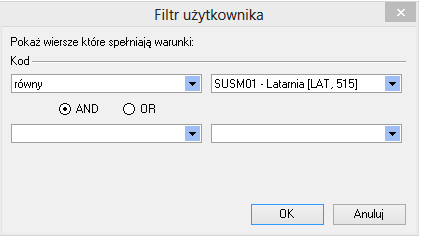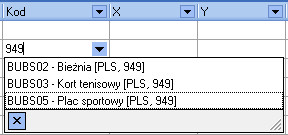Tabela współrzędnych - nowa funkcjonalność
Nowy wygląd i funkcjonalność okna tabeli.
Miejsca których dotyczą zmiany pokazujemy na rysunkach:
1. Łatwa zmiana z zapamiętaniem ustawień:
- kolejności kolumn (przytrzymaj myszką nagłówek kolumny i przeciągnij na właściwe miejsce, np. jak na rysunku przesuń kolumnę H na drugą pozycję po Numerze),
- szerokości (najedź myszką na kreskę oddzielającą nagłówki kolumn, poczekaj aż kursor zmieni kształt, przesuń linię podziału kolumn w lewo lub prawo),
- widoczności kolumn (kliknij na przycisk u zbiegu kolumn i wierszy (z opisem ,,Kliknij aby wybrać widoczne kolumny).
2. Możliwość grupowania danych po wskazanych kolumnach np. po kodzie, a także możliwość grupowania wielopoziomowego, np. warstwa-kod. Najpierw włącza się Pasek grupowania rekordów (przycisk nr 1 na rysunku), a potem przeciąga na pasek grupowania nagłówek kolumny, w tym wypadku kod (nr 2 na rysunku).
3. Dodatkowa kolumna -informacja o warstwie do której jest przypisany punkt.
4. Dodatkowe informacje o wartościach pól słownikowych np. dla pola Kod - rozwijana lista opisów ułatwiająca wybór wartości.
5. Łatwiejsze zaznaczanie myszką (odrębna kolumna X - z atrybutem zaznaczenia).
6. Formatowanie liczb np. współrzędnych XY - rozdzielenie rzędów 1000.
7. Szybki dostęp do listy kodów - wystarczy wprowadzić kolejne litery i podpowiadany jest pierwszy kod odpowiadający tym znakom. Ma to istotne znaczenie w kontekście nowych, wieloliterowych kodów punktów definiowanych w rozporządzeniu o mapie zasadniczej. Najpierw widoczne na rozwijanej liście są kody ostatnio użyte, a dalej wyświetlane są pozostałe kody posortowane alfabetycznie.
8. Sortowanie po wskazanej kolumnie - kliknięcie na tytuł kolumny.
9. Dodany pasek w dolnej części tabeli - ułatwia szybki dostęp do pierwszego/ostatniego wiersza, przesuwanie stronami, dodawanie/usuwanie wierszy, akceptacje/anulowanie zmian w polu danych, zapamiętanie i przejście do zapamiętanego wiersza danych w tabeli.
10. Funkcja wyszukiwania w tabeli (CTRL-S) umożliwia teraz szukanie także po fragmencie tekstu, np. odszukanie pierwszej wysokości 404.XXX nie wymaga teraz podawania dokładnej wartości liczby a jedynie tekstu: 404.
11. Możliwość zablokowania edytowalności punktów -do tego celu służy kolumna oznaczona kłódką. Skutkuje to także brakiem możliwości usuwania punktu z tabeli, modyfikacji punktu przez obliczenia i przez funkcje Tabela > Zaznaczone ... .
12. Filtrowanie dostępne dla wszystkich kolumn (Nr, X, Y, H, kod, warstwa, a także po polach dodatkowych), autoukrywanie paska filtra, możliwość stosowania filtrów złożonych, ich zapisu i modyfikacji.
13. Ułatwione wprowadzanie wartości w kolumnach, które są zdefiniowane jako pola słownikowe np. dla kolumn STB, ZRD. Po kliknięciu pola rozwija się lista opisów słownika (np. 1-Geodezyjne pomiary terenowe poprzedzone ustaleniem przebiegu granic, 2-Geodezyjne pomiary terenowe nie poprzedzone ustaleniem przebiegu granic, 3-Pomiary fotogrametryczne poprzedzone ustaleniem przebiegu granic i ich sygnalizacją, 4-Pomiary fotogrametryczne nie poprzedzone ustaleniem przebiegu granic i ich sygnalizacją), a nie same wartości atrybutów słownika (np. 1,2,3,4).
14. Automatyczne nadawanie kodów (warstw czy wartości innych pól) przez połączenie filtrowania z grupowaniem:
Przykładowo - jak wstawiać nowe punkty do tabeli z równoczesnym nadaniem kodu ?
a) Włączamy filtrowanie po kodzie np. SUSM01 (Latarnia).
b) Grupujemy kolumny po kodzie.
c) Nowy punkt dodajemy klawiszem strzałka w dół lub ins, uzupełniamy jego współrzędne.
d) Po wyłączeniu grupowania i filtrowania widać, że nowy punkt uzyskał kod SUSM01.
15. Importowanie punktów z kodami K-1 do tabeli z nowymi kodami mapy zasadniczej -dotyczy plików tekstowych ze starymi kodami zapisanymi w wersji cyfrowej (123) a nie znakowej (abc).
a) Mamy tabelę z kodowaniem K-1 znakowym.
b) W parametrach Programu > Zestaw kodów, zmieniamy kodowanie ze znakowego na cyfrowe.
c) Eksportujemy zaznaczone punkty z tabeli z kodowaniem K-1 do pliku tekstowego.
d) W docelowej tabeli z nowym kodowaniem Mapa zasadnicza importujemy plik tekstowy.
e) Punkty z importu mają kody w nowym kodowaniu.
16. Możliwość kodowania pkt w tabeli przy użyciu starych kodów (najlepiej działa z cyfrowymi) lub fragmentów opisów kodów - w efekcie wyświetlana jest lista przefiltrowana, ograniczona do obiektów zawierających opisane znaki w samym kodzie albo jego opisie. Przykładowo wpisanie jaz da nie tylko budowlę wodną typu jaz ale także obiekt zawierające słowa wjazd, przejazd i wyjazd.